#208: Un diseño de cuadrícula CSS con imágenes en un lado combinadas con párrafos en el otro
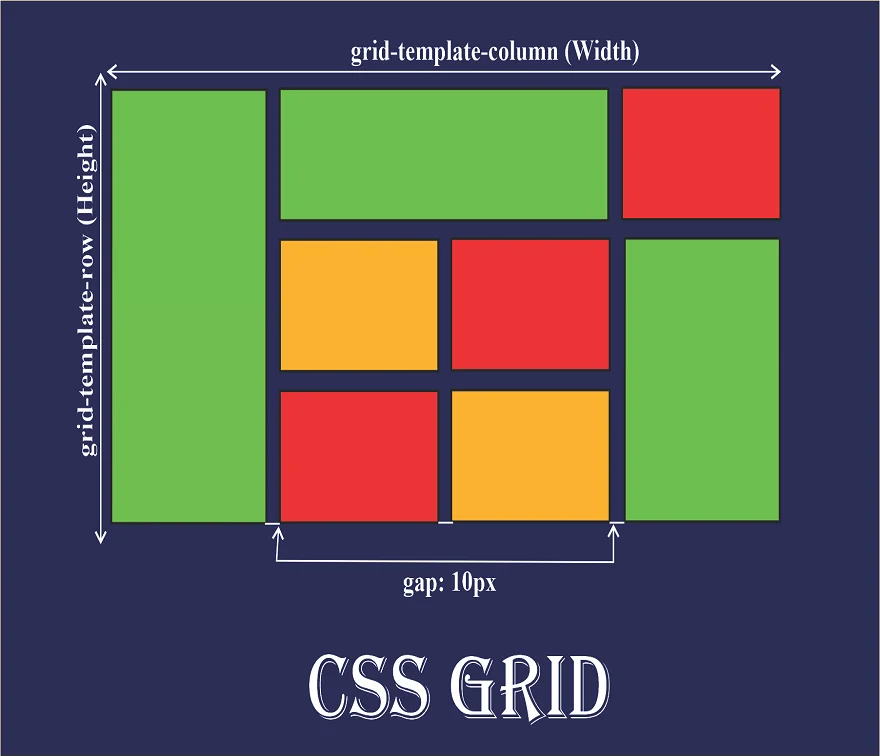
#208: Diseño de cuadrícula CSS con imágenes en un lado y párrafos en el otro
Introducción
En este artículo, exploraremos cómo crear un diseño de cuadrícula CSS donde las imágenes se alineen a un lado de la página y los párrafos de texto al otro lado. Esta técnica es útil para diversos tipos de contenido, como publicaciones de blog, artículos de noticias, y presentaciones visuales. Utilizando un marcado semántico simple y unas pocas líneas de CSS, podemos lograr un diseño limpio y responsivo.
¿Cómo se hace?
El enfoque es bastante directo. Usamos un marcado HTML semántico y una configuración de cuadrícula CSS para lograr el diseño deseado. A lo largo del proceso, encontraremos varias peculiaridades y desafíos que resolveremos.
Paso 1: Estructura HTML
Primero, creamos una estructura HTML básica. Vamos a utilizar elementos como <figure> y <figcaption> para las imágenes y sus descripciones, y <p> para los párrafos de texto.
<div class="grid-container">
<figure class="grid-item">
<img src="imagen.jpg" alt="Descripción de la imagen">
<figcaption>Descripción de la imagen</figcaption>
</figure>
<div class="grid-item">
<p>Este es un párrafo de texto que se alinea al lado de la imagen.</p>
<p>Otro párrafo de texto que se muestra junto a la imagen.</p>
</div>
</div>
Paso 2: Estilo CSS
Ahora, aplicamos estilos CSS para configurar la cuadrícula. La clave es definir la cuadrícula y asignar las áreas para las imágenes y los párrafos.
.grid-container {
display: grid;
grid-template-columns: 1fr 2fr; /* Ajusta las proporciones según tus necesidades */
gap: 20px; /* Espacio entre los elementos */
align-items: start; /* Alineación vertical */
}
.grid-item img {
width: 100%;
height: auto;
}
Mejores prácticas para imágenes
Para asegurarnos de que nuestras imágenes se comporten correctamente en diferentes tamaños de pantalla, debemos incluir los atributos width y height en las etiquetas <img>. Esto ayuda a los navegadores a calcular el espacio necesario para las imágenes incluso antes de que se carguen.
<img src="imagen.jpg" alt="Descripción de la imagen" width="600" height="400">
Paso 3: Diseño responsivo
El diseño debe adaptarse a diferentes tamaños de pantalla. Usamos media queries para ajustar el diseño en pantallas pequeñas.
@media (max-width: 768px) {
.grid-container {
grid-template-columns: 1fr;
}
}
Paso 4: Resolver problemas de semántica y compatibilidad
Cuando usamos <figure> y <figcaption>, puede ser complicado debido a que el elemento <figure> puede interferir con la disposición de la cuadrícula. Aquí exploramos algunas soluciones:
display: contents;: Este valor puede ser útil para eliminar el contenedor del flujo de la cuadrícula, pero puede afectar la semántica y accesibilidad.
figure {
display: contents;
}
Técnica combinada
Finalmente, probamos una técnica que combina ambas soluciones, aunque no siempre funciona perfectamente.
figure {
display: contents;
}
@supports (display: subgrid) {
.grid-container {
display: subgrid;
}
}
Conclusión
Crear un diseño de cuadrícula CSS con imágenes en un lado y párrafos en el otro es posible con un marcado semántico simple y unas pocas líneas de CSS. Sin embargo, debemos estar atentos a las peculiaridades y desafíos, especialmente en términos de semántica y compatibilidad con navegadores. Con las técnicas mencionadas, podemos lograr un diseño funcional y atractivo.
Para ver un tutorial detallado y más ejemplos, puedes consultar el video completo en nuestra página aquí.
Recursos adicionales
Esperamos que esta guía te haya sido útil y te invitamos a experimentar con estas técnicas para perfeccionar tus diseños.
Preguntas Frecuentes (FAQ)
1. ¿Qué es un diseño de cuadrícula CSS?
Un diseño de cuadrícula CSS es una técnica de diseño web que utiliza la propiedad display: grid para crear un diseño basado en filas y columnas. Permite organizar y alinear los elementos en un contenedor de manera precisa y flexible.
2. ¿Cómo puedo alinear imágenes y texto en lados opuestos de una página?
Puedes lograr esto utilizando CSS Grid. Define una cuadrícula con dos columnas y coloca la imagen en una columna y el texto en la otra. Aquí tienes un ejemplo básico:
.grid-container {
display: grid;
grid-template-columns: 1fr 2fr; /* Ajusta las proporciones según tus necesidades */
gap: 20px; /* Espacio entre los elementos */
}
.grid-item img {
width: 100%;
height: auto;
}
3. ¿Por qué es importante incluir los atributos width y height en las imágenes?
Incluir los atributos width y height en las imágenes ayuda a los navegadores a reservar el espacio necesario antes de que las imágenes se carguen. Esto evita el reflujo de contenido y mejora la experiencia del usuario.
4. ¿Qué son los media queries y cómo se utilizan?
Los media queries son una técnica CSS utilizada para aplicar estilos específicos en función de las características del dispositivo, como el ancho de la pantalla. Se utilizan para crear diseños responsivos que se adaptan a diferentes tamaños de pantalla.
@media (max-width: 768px) {
.grid-container {
grid-template-columns: 1fr;
}
}
5. ¿Qué problemas pueden surgir al usar <figure> y <figcaption> en un diseño de cuadrícula?
El uso de <figure> y <figcaption> puede interferir con la disposición de la cuadrícula porque <figure> actúa como un contenedor adicional. Esto puede dificultar la alineación precisa de los elementos en la cuadrícula.
6. ¿Qué es display: contents; y cuándo debería usarse?
display: contents; es una propiedad CSS que hace que el elemento desaparezca del flujo de diseño, dejando solo sus hijos en el flujo. Puede ser útil para eliminar contenedores no deseados en una cuadrícula, pero puede afectar la semántica y la accesibilidad del documento.
7. ¿Qué es display: subgrid; y cuál es su compatibilidad con los navegadores?
display: subgrid; permite a un contenedor hijo utilizar la cuadrícula de su elemento padre. Es una solución ideal para problemas de diseño más complejos, pero actualmente tiene poca compatibilidad con los navegadores.
8. ¿Cómo puedo asegurarme de que mi diseño sea accesible?
Para asegurarte de que tu diseño sea accesible:
- Usa marcado semántico adecuado.
- Proporciona descripciones alternativas (
alt) para las imágenes. - Asegúrate de que el contenido sea navegable con el teclado.
- Utiliza contrastes de color adecuados para mejorar la legibilidad.
9. ¿Cómo puedo solucionar problemas de compatibilidad con navegadores?
Para solucionar problemas de compatibilidad con navegadores:
- Utiliza herramientas de desarrollo de navegador para probar y depurar tu CSS.
- Emplea prefijos específicos del navegador cuando sea necesario.
- Consulta la documentación y las tablas de compatibilidad de propiedades CSS.
10. ¿Dónde puedo aprender más sobre CSS Grid y técnicas de diseño web?
Puedes aprender más sobre CSS Grid y técnicas de diseño web en recursos como:
Deja un comentario